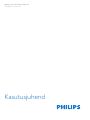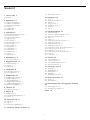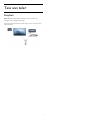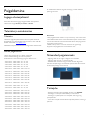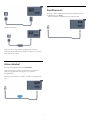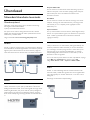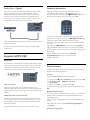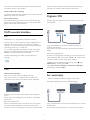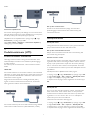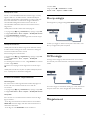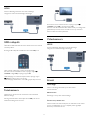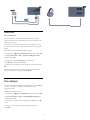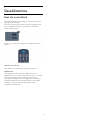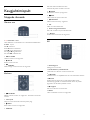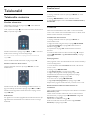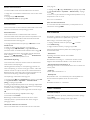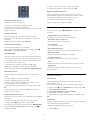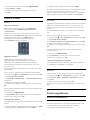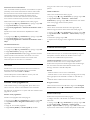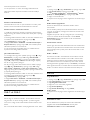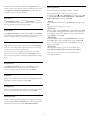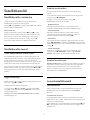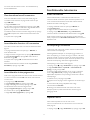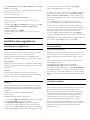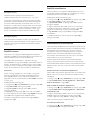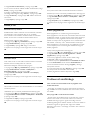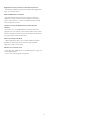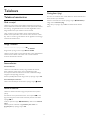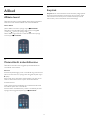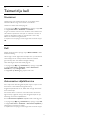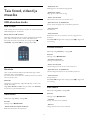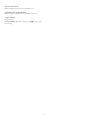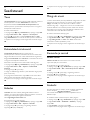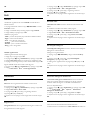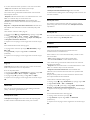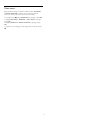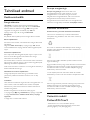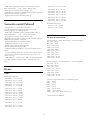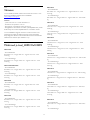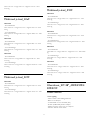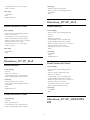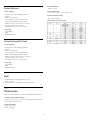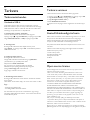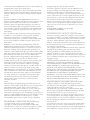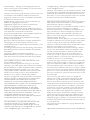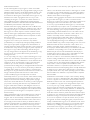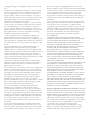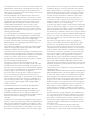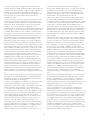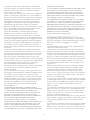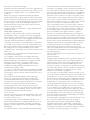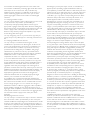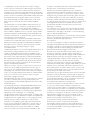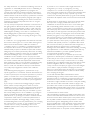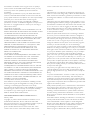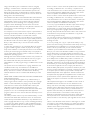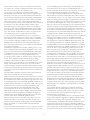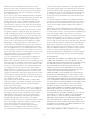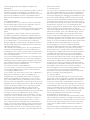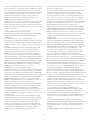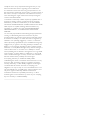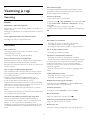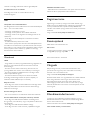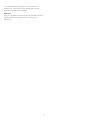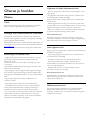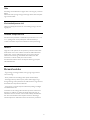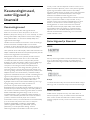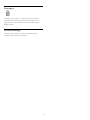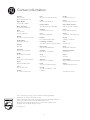Register your product and get support at
www.philips.com/welcome
Kasutusjuhend

Sisukord
1 Teie uus teler
3
1.1 EasyLink 3
2 Paigaldamine
4
2.1 Lugege ohutusjuhiseid 4
2.2 Telerialus ja seinakinnitus 4
2.3 Nõuanded paigutamiseks 4
2.4 Toitejuhe 4
2.5 Antennikaabel 5
2.6 Satelliitantenn 5
3 Ühendused
6
3.1 Nõuandeid ühenduste loomiseks 6
3.2 EasyLink HDMI CEC 7
3.3 CAM-mooduli ühisliides 8
3.4 Digiboks STB 8
3.5 Sat.-vastuvõtja 8
3.6 Kodukinosüsteem (HTS) 9
3.7 Blu-ray-mängija 10
3.8 DVD-mängija 10
3.9 Mängukonsool 10
3.10 USB mälupulk 11
3.11 Fotokaamera 11
3.12 Videokaamera 11
3.13 Arvuti 11
3.14 Kõrvaklapid 12
4 Sisselülitamine
13
4.1 Sees või ooterežiimil 13
5 Kaugjuhtimispult
14
5.1 Nuppude ülevaade 14
5.2 Patareid 14
5.3 Puhastamine 15
6 Telekanalid
16
6.1 Telekanalite vaatamine 16
6.2 Kanali paigaldamine 19
7 Satelliitkanalid
23
7.1 Satelliitkanalite vaatamine 23
7.2 Satelliitkanalite loend 23
7.3 Lemmiksatelliitkanalid 23
7.4 Satelliitkanalite lukustamine 24
7.5 Satelliitkanalite paigaldamine 25
7.6 Probleemid satelliitidega 27
8 Telekava
29
8.1 Telekava kasutamine 29
9 Allikad
30
9.1 Allikate loend 30
9.2 Ooterežiimilt ümberlülitumine 30
9.3 EasyLink 30
10 Taimerid ja kell
31
10.1 Unetaimer 31
10.2 Kell 31
10.3 Automaatne väljalülitumine 31
11 Teie fotod, videod ja muusika
32
11.1 USB-ühenduse kaudu 32
12 Seadistused
34
12.1 Toon 34
12.2 Kohandatud värvitoonid 34
12.3 Heledus 34
12.4 Mäng või arvuti 34
12.5 Kuvasuhe ja servad 34
12.6 Asukoht 34
12.7 Heli 35
13 Tehnilised andmed
38
13.1 Keskkonnahoidlik 38
13.2 Vastuvõtt mudelil PxHxxx9/PxTxxx9 38
13.3 Vastuvõtt mudelil PxKxxx9 39
13.4 Ekraan 39
13.5 Võimsus 39
13.6 Mõõtmed ja kaal_4009/41x9/4209 40
13.7 Mõõtmed ja kaal_43x9 41
13.8 Mõõtmed ja kaal_5219 41
13.9 Mõõtmed ja kaal_5109 41
13.10 Ühenduvus_20"-28"_4009/4109/4209/5219 41
13.11 Ühenduvus_32"-39"_41x9 42
13.12 Ühenduvus_40"-50"_41x9 42
13.13 Ühenduvus_32"-55"_4309/5109/5209 42
13.14 Heli 43
13.15 Multimeedia 43
14 Tarkvara
44
14.1 Tarkvaravärskendus 44
14.2 Tarkvara versioon 44
14.3 Avatud lähtekoodiga tarkvara 44
14.4 Open source license 44
15 Veaotsing ja tugi
63
15.1 Veaotsing 63
15.2 Registreerimine 64
15.3 Kasutusjuhend 64
15.4 Võrguabi 64
15.5 Klienditeenindus/remont 64
16 Ohutus ja hooldus
66
16.1 Ohutus 66
16.2 Ekraanihooldus 67
17 Kasutustingimused, autoriõigused ja litsentsid
68
17.1 Kasutustingimused 68
17.2 Autoriõigused ja litsentsid 68
Indeks
70
2

1
Teie uus teler
1.1
EasyLink
EasyLinki
abil võite juhtida ühendatud seadet (nt Blu-ray-
mängijat) teleri kaugjuhtimispuldiga.
EasyLink kasutab ühendatud seadmetega side loomiseks HDMI
CEC ühendust.
3

2
Paigaldamine
2.1
Lugege ohutusjuhiseid
Enne teleri kasutamist lugege kõigepealt läbi ohutusjuhised.
Menüüs Abi avage
Ohutus ja hooldus
>
Ohutus
.
2.2
Telerialus ja seinakinnitus
Telerialus
Telerialuse paigaldusjuhised leiate teleri komplekti kuuluvast
kiirjuhendist. Kui olete kiirjuhendi ära kaotanud, võite selle alla
laadida veebisaidilt www.philips.com.
Allalaaditava kiirjuhendi leidmiseks kasutage teleri tüübinumbrit.
Seinale paigaldamine
Telerit saab kasutada ka koos VESA standardile
vastava seinakinnitusega (ei kuulu komplekti).
Seinakinnituse ostmisel kasutage järgmist VESA koodi . . .
- 20Pxx4109 - VESA MIS-F 75 x 75, M4
- 22Pxx4109 - VESA MIS-F 75 x 75, M4
- 23Pxx4009 - VESA MIS-F 75 x 75, M4
- 24Pxx4109 - VESA MIS-F 75 x 75, M4
- 28Pxx4109 - VESA MIS-F 100 x 100, M4
- 32Pxx41x9 - VESA MIS-F 400 x 200, M6
- 39Pxx41x9 - VESA MIS-F 400 x 200, M6
- 40Pxx41x9 - VESA MIS-F 400 x 200, M6
- 42Pxx41x9 - VESA MIS-F 400 x 200, M6
- 47Pxx41x9 - VESA MIS-F 400 x 200, M6
- 50Pxx41x9 - VESA MIS-F 400 x 400, M6
- 22Pxx4209 - VESA MIS-F 75 x 75, M4
- 24Pxx5219 - VESA MIS-F 75 x 75, M4
- 32Pxx43x9 - VESA MIS-F 100 x 100, M4
- 40Pxx43x9 - VESA MIS-F 200 x 200, M4
- 50Pxx43x9 - VESA MIS-F 400 x 200, M6
- 32Pxx5109 - VESA MIS-F 400 x 200, M6
- 40Pxx5109 - VESA MIS-F 400 x 200, M6
- 48Pxx5109 - VESA MIS-F 400 x 200, M6
- 55Pxx5109 - VESA MIS-F 400 x 400, M6
- 42Pxx5209 - VESA MIS-F 200 x 200, M6
- 47Pxx5209 - VESA MIS-F 400 x 400, M6
- 55Pxx5209 - VESA MIS-F 400 x 400, M6
Et seinakinnitus kinnituks tugevalt, kasutage joonisel näidatud
pikkusega kruvisid.
Ettevaatust
Teleri paigaldamiseks seinale on vaja erioskusi ja seda võivad teha
vaid kvalifitseeritud isikud. Teleri seinakinnitus peab vastama teleri
massi kohta käivatele ohutusstandarditele. Enne teleri paigutamist
lugege läbi ohutusnõuded.
TP Vision Europe B.V. ei vastuta õnnetuse või vigastusega
lõppenud vale paigaldamise või kinnitamise eest.
2.3
Nõuanded paigutamiseks
- Paigutage teler nii, et valgus ei langeks otse ekraanile.
- Paigutage teler kuni 15 cm seinast eemale.
- Ideaalne teleri vaatamise kaugus võrdub ekraani diagonaali
kolmekordse pikkusega. Istumisasendis peaksid teie silmad olema
ekraani keskpunktiga samal tasemel.
2.4
Toitejuhe
- Sisestage toitejuhe teleri tagaküljel olevasse porti
POWER
.
- Veenduge, et toitejuhe oleks kindlalt porti sisestatud.
- Veenduge, et pistikupesas asuv toitepistik oleks kogu aeg
juurdepääsetav.
- Tõmmake toitejuhe seinakontaktist välja alati pistikust, mitte aga
juhtmest.
4

Mudelile 22PFx4209
Kuigi see teler on väga väikese energiatarbega, tõmmake
toitejuhe energia säästmiseks pistikupesast välja, kui te ei kasuta
telerit pikema aja jooksul.
2.5
Antennikaabel
Sisestage antennipistik kindlalt porti
ANTENN
.
Võite ühendada oma antenni või antenni jaotussüsteemist
edastatava signaalikaabli. Kasutage IEC 75-oomist RF-
koaksiaalantenni.
Kasutage seda antenni porti DVB-T- ja DVB-C-sisendsignaalide
jaoks.
2.6
Satelliitantenn
Kinnitage F-tüüpi satelliitantenni pistik teleri tagaküljel olevasse
satelliitantenni porti
[SAT]
.
- Ainult sisseehitatud satelliitvastuvõtjaga telerite puhul.
5

3
Ühendused
3.1
Nõuandeid ühenduste loomiseks
Ühenduvusjuhend
Ühendage seade teleriga alati parima võimaliku ühendusega.
Kasutage ka kvaliteetseid kaableid,
et pilti ja heli kvaliteetselt edastada.
Kui vajate mitme seadme teleriga ühendamisel abi, vaadake
Philipsi teleri ühenduvusjuhendit. Sellest juhendist leiate teavet
ühendamise ja kaablite kohta.
Minge veebisaidile
www.connectivityguide.philips.com.
Antenn
Kui teil on digiboks (digivastuvõtja) või salvestusseade, ühendage
antennikaablid nii, et antennisignaal läbiks enne telerisse jõudmist
digiboksi ja/või salvestusseadme. Nii saavad antenn ja digiboks
saata salvestusseadmesse salvestamiseks võimalikke lisakanaleid.
HDMI
HDMI CEC
HDMI- ühendusel on parim pildi- ja helikvaliteet. Ühe HDMI-
kaabliga edastatakse nii heli- kui ka videosignaali. Kasutage HDMI-
kaablit kõrglahutusliku (HD) kui ka Full HD (FHD) telesignaali
edastamiseks. Et tagada parima kvaliteediga edastus, kasutage
kiiret HDMI-kaablit ja ärge kasutage pikemat HDMI-kaablit kui 5
m.
EasyLink HDMI CEC
Kui teie seadmed on ühendatud HDMI-ühendusega ja neil on
funktsioon EasyLink, saate neid teleri puldiga juhtida. EasyLink
HDMI CEC peab olema sisse lülitatud nii teleris kui ka
ühendatud seadmes.
DVI-HDMI
Kui teie seadmel on ainult DVI-ühendus, kasutage DVI-HDMI-
adapterit. Kasutage üht HDMI-ühendustest ja sisestage Audio
L/R-i kaabel (3,5 mm minipistik) teleri tagaküljel asuvasse
helisisendi porti.
Kopeerimiskaitse
DVI- ja HDMI-kaablid toetavad HDCP-d (lairiba-digisisu kaitse).
HDCP on kopeerimiskaitse signaal, mis takistab sisu kopeerimist
DVD- või Blu-ray-plaadilt. Seda nimetatakse ka DRM-iks
(digiõiguste haldus).
HDMI ARC
Teleri pordil HDMI 1 on HDMI ARC (heli tagasisidekanal). Kui
seadmel (tavaliselt kodukinosüsteemil) on samuti HDMI ARC
port, ühendage see teleri pordiga HDMI 1. HDMI ARC pordi
kasutamisel ei pea te ühendama lisahelikaablit, mis edastab
telepildi helisignaali kodukinosüsteemi. HDMI ARC pordis on
ühendatud mõlemad signaalid.
Kui soovite HDMI-portide funktsiooni ARC välja lülitada, vajutage
nuppu
, valige
Seadistamine
ja vajutage nuppu
OK
.
Valige
Teleri sätted
>
Heli
>
Täpsem
>
HDMI 1-ARC
.
Scart
SCART on hea kvaliteediga ühendus. SCART-ühendust võib
kasutada CVBS- ja RGB-videosignaali, kuid mitte kõrglahutusliku
(HD) telesignaali jaoks. SCART-ühenduses on nii video- kui ka
helisignaal.
Ühendage seade SCART-adapterkaabliga.
6

Audio Out – Optical
Audio Out - Optical on kvaliteetne heliühendus. Selle optilise
ühendusega saab edastada 5.1 helikanali signaali. Kui teie
heliseade (tavaliselt kodukinosüsteem) ei kasuta HDMI ARC
ühendust, võite kasutada seda ühendust kodukinosüsteemi
pordiga Audio In – Optical. Audio Out - Optical ühenduse
kaudu edastatakse teleri heli kodukinosüsteemi.
Võite valida heliväljundi signaali, mis sobib teie kodukinosüsteemi
helifunktsioonidega.
Kui heli ei sobitu ekraanil esitatava videoga, võite heli ja pilti
sünkroonida.
3.2
EasyLink HDMI CEC
EasyLink
EasyLinki kaudu võite ühendatud seadmeid teleri puldiga juhtida.
EasyLink kasutab ühendatud seadmetega side loomiseks HDMI
CEC ühendust. Seadmed peavad toetama ühendusprotokolli
HDMI CEC ja olema ühendatud HDMI-ühendusega.
EasyLinki seadistus
EasyLink on teleris vaikimisi sisse lülitatud. Kontrollige, et
ühendatud EasyLinki seadmete kõik HDMI CEC sätted oleksid
õigesti määratud. EasyLink ei pruugi teiste tootjate seadmetega
toimida.
HDMI CEC teiste tootjate seadmetes
Erinevad tootjad nimetavad HDMI CEC funktsiooni erinevalt.
Mõned näited: Anynet, Aquos Link, Bravia Theatre Sync, Kuro
Link, Simplink ja Viera Link. Kõigi tootjate süsteemid ei ühildu
EasyLinkiga täielikult.
HDMI CEC süsteemide nimed on nende omanike omand.
Seadmete kasutamine
HDMI-ga ühendatud ja EasyLinkiga seadistatud seadme
kasutamiseks valige seade või selle põhifunktsioon teleri
ühenduste loendist. Vajutage nuppu
SOURCES
, valige HDMI-
ühendusega ühendatud seade ja vajutage nuppu
OK
.
Kui seade on valitud, võite seda teleri puldiga juhtida. Seadme
juhtimiseks ei saa siiski kasutada nuppe
ja
OPTIONS
ning
muid teleri funktsioonide juhtimiseks mõeldud nuppe.
Kui teleri puldil pole vajalikku nuppu, võite selle valida menüüst
Suvandid.
Vajutage nuppu
OPTIONS
ja valige menüüribal
Juhikud
.
Valige ekraanil soovitud seadme nupp ja vajutage nuppu
OK
.
Mõned seadme erifunktsioonide nupud ei pruugi menüüs Juhikud
saadaval olla.
Märkus. Üksnes seadmed, mis toetavad
EasyLinki
kaugjuhtimispuldi
funktsiooni, reageerivad teleri
kaugjuhtimispuldile.
EasyLinki sätted
Teleril on kõik EasyLinki sätted vaikimisi sisse lülitatud. Võite iga
EasyLinki sätte eraldi välja lülitada.
EasyLink
EasyLinki täielikult väljalülitamiseks tehke järgmist.
1. Vajutage nuppu
, valige
Seadistamine
ja vajutage nuppu
OK
.
2. Valige
Teleri sätted
>
Üldsätted
>
EasyLink
.
3. Valige
EasyLink
.
4. Valige suvand
Väljas
ja vajutage nuppu
OK
.
5. Vajaduse korral vajutage menüü sulgemiseks korduvalt nuppu
.
EasyLink-kaugjuhtimispult
Kui tahate, et seadmete vahel oleks side, kuid ei soovi neid teleri
puldiga juhtida, võite EasyLinki kaugjuhtimispuldi funktsiooni
eraldi välja lülitada.
Saate oma teleripuldiga juhtida mitut HDMI-CEC ühilduvusega
seadet.
Valige EasyLinki sätete menüüs
EasyLinki kaugjuhtimispult
ja
valige
Väljas
.
Esitamine ühe vajutusega
7

Kui esitate sisu HDMI-CEC ühilduvusega seadmelt, lülitub teler
ooterežiimist sisse ja valib õige allika.
Ootele seadmine ühe vajutusega
Kui vajutate teleripuldil nuppu
, lülitub teler ja kõik HDMI-CEC
ühilduvusega seadmed ooterežiimi.
Süsteemi heli juhtimine
Kui ühendate kõlaritega varustatud HDMI-CEC ühilduvusega
seadme HDMI ARC ühenduse kaudu, saate heli kuulata teleri
kõlarite asemel selle seadme kõlaritest.
3.3
CAM-mooduli ühisliides
CI+
Sellel teleril on CI+ tingimusliku juurdepääsu valmidus.
Funktsiooniga CI+ võite vaadata teie piirkonna digitelevisiooni
edastajate HD-saateid, nt filme ja spordisaateid. Telekanali
edastaja on need saated kodeerinud ja need saab dekodeerida
ettemaksuga tasutud CI+ mooduli abil.
CI+ mooduli (tingimusliku juurdepääsu moodul, CAM) saate
digitelevisiooni edastajalt tasuliste kanalite tellimisel. Nendel
kanalitel on kõrgetasemeline kopeerimiskaitse.
Lisateavet tellimistingimuste kohta saate digitelevisiooni
edastajalt.
CAM
CAM-mooduli sisestamine
Enne CAM-mooduli sisestamist lülitage teler välja.
Õige sisestamissuund on märgitud CAM-moodulile. Väär
sisestamine võib nii CAM-moodulit kui ka telerit kahjustada.
Sisestage CAM-kaart teleri vasakul küljel olevasse ühisliidese
pessa.
Lükake CAM-kaart, esikülg teie poole suunatud, ettevaatlikult
lõpuni pessa.
Jätke kaart pidevalt pessa.
CAM-mooduli aktiveerimiseks võib kuluda mõni minut. CAM-
mooduli eemaldamisel lülitatakse saateteenus teleris välja.
Kui CAM-moodul on sisestatud ja tasu makstud, võite telesaadet
vaadata (ühendusmeetodid võivad olla erinevad). Sisestatud
CAM-kaart on mõeldud vaid teie teleris kasutamiseks.
3.4
Digiboks STB
Kasutage digiboksi (digivastuvõtja) ja teleri ühendamiseks kaht
antennikaablit.
Lisage antenniühenduste kõrvale ka HDMI-kaabel teleri ja
digiboksi ühendamiseks.
Kui seadmel pole HDMI-ühendust, võite kasutada ka SCART-
kaablit.
Automaatne väljalülitumine
Kui kasutate ainult digiboksi pulti, lülitage see automaatne taimer
välja. Nii takistate teleri automaatset väljalülitumist 4 tunni pärast,
kui selle aja vältel pole teleri puldi nuppe vajutatud.
Väljalülituse taimeri väljalülitamiseks vajutage nuppu
, valige
Seadistamine
ja vajutage nuppu
OK
.
Valige
Teleri sätted
>
Üldsätted
>
Automaatne väljalülitus
ja
nihutage liugur asendisse
Väljas
.
3.5
Sat.-vastuvõtja
- Ainult sisseehitatud satelliitvastuvõtjaga telerite puhul.
Ühendage satelliitantenni kaabel satelliitvastuvõtjaga.
Lisage antenniühenduse kõrvale ka HDMI-kaabel teleri ja seadme
ühendamiseks.
Kui seadmel pole HDMI-ühendust, võite kasutada ka SCART-
8

kaablit.
Automaatne väljalülitumine
Kui kasutate ainult digiboksi pulti, lülitage see automaatne taimer
välja. Nii takistate teleri automaatset väljalülitumist 4 tunni pärast,
kui selle aja vältel pole teleri puldi nuppe vajutatud.
Väljalülituse taimeri väljalülitamiseks vajutage nuppu
, valige
Seadistamine
ja vajutage nuppu
OK
.
Valige
Teleri sätted
>
Üldsätted
>
Automaatne väljalülitus
ja
nihutage liugur asendisse
Väljas
.
3.6
Kodukinosüsteem (HTS)
Kodukinosüsteemi ühendamine
Ühendage kodukinosüsteem teleriga HDMI-kaabli abil. Võite
ühendada Philipsi Soundbari või sisseehitatud plaadimängijaga
kodukinosüsteemi.
Kui seadmel pole HDMI-ühendust, võite kasutada ka SCART-
kaablit.
HDMI ARC
Kui kodukinosüsteemil on HDMI ARC ühendus, võite ühendada
selle teleri mis tahes HDMI-ühendusega. HDMI ARC kasutamisel
pole vaja ühendada lisahelikaablit. HDMI ARC ühenduse kaudu
edastatakse mõlemat signaali.
Kõigil teleri HDMI-ühendustel on helitagastuskanali (ARC)
signaal. Kui olete kodukinosüsteemi ühendanud, saadab teler
ARC signaali vaid sellesse HDMI-ühendusse.
Kui kodukinosüsteemil pole HDMI ARC ühendust, lisage teleheli
edastamiseks kodukinosüsteemi optiline helikaabel (Toslink).
Heli ja video sünkroonimine
Kui heli ei sobi ekraanil esitatava pildiga, võite enamikus
plaadimängijaga kodukinosüsteemides määrata heli ja pildi
sobitamiseks viivituse.
Heliväljundi sätted
Heliväljundi viivitus
Teleriga ühendatud kodukinosüsteemi (HTS) puhul tuleb teleri
pilt ja kodukinosüsteemist tulev heli sünkroonida.
Heli ja video automaatsünkroonimine
Philipsi uusimad kodukinosüsteemid sünkroonivad heli ja pildi
automaatselt ning alati täpselt.
Helisünkroonimise viivitus
Mõne kodukinosüsteemi puhul tuleb heli ja pildi sünkroonimiseks
reguleerida heli viivitust. Suurendage kodukino viivituse väärtust
nii palju, et pilt ja heli kattuks. Vajalik võib olla viivitus pikkusega
180 ms. Lisateavet saate kodukino kasutusjuhendist. Kui viivitus
on kodukinosüsteemis määratud, peate teleri heliväljundi viivituse
välja lülitama.
Heliväljundi viivituse väljalülitamiseks tehke järgmist.
1. Vajutage nuppu
, valige
Seadistamine
ja vajutage nuppu
OK
.
2. Valige
Teleri sätted
>
Heli
>
Täpsem
>
Heliväljundi viivitus
.
3. Valige suvand
Väljas
ja vajutage klahvi
OK
.
4. Vajaduse korral vajutage menüü sulgemiseks korduvalt nuppu
.
Heliväljundi nihe
Kui te ei saa nihet kodukinosüsteemis määrata, võite heli teleri
kaudu sünkroonida. Võite määrata nihke, mis kompenseerib
kodukinosüsteemis teleheli töötlemiseks kuluva aja. Nihet võite
reguleerida 1 ms võrra. Suurim säte on 12 ms. Heliväljundi
viivituse säte peab olema sisse lülitatud.
Teleri heli sünkroonimiseks tehke järgmist.
1. Vajutage nuppu
, valige
Seadistamine
ja vajutage nuppu
OK
.
2. Valige
Teleri sätted
>
Heli
>
Täpsem
>
Heliväljundi nihe
.
3. Nihutage liugur soovitud väärtuseni ja vajutage nuppu
OK
.
4. Vajaduse korral vajutage menüü sulgemiseks korduvalt nuppu
9

.
Heliväljundi formaadis
Kui teil on mitmekanalilise helitöötluse funktsiooniga, nt Dolby
Digital, DTS® vms, kodukinosüsteem, määrake heliväljundi
formaadiks Mitmekanaline. Mitmekanalise vormingu puhul saab
teler saata telekanalist või ühendatud mängijast tihendatud
mitmekanalilist helisignaali kodukinosüsteemi. Kui teil on
mitmekanalilise helitöötluse funktsioonita kodukinosüsteem,
valige Stereo.
Heliväljundi formaadiks määramiseks tehke järgmist.
1. Vajutage nuppu
, valige
Seadistamine
ja vajutage nuppu
OK
.
2. Valige
Teleri sätted
>
Heli
>
Täpsem
>
Heliväljundi formaat
.
3. Valige
Mitmekanaliline
või
Stereo
.
4. Vajaduse korral vajutage menüü sulgemiseks korduvalt nuppu
.
Heliväljundi tasandamine
Heliväljundi tasandamise funktsiooniga saate ühtlustada teleri ja
kodukinosüsteemi helitugevust nende vahetamisel. Helitugevus
võib erineva helitöötluse tõttu erineda.
Erineva helitugevuse tasandamiseks . . .
1. Vajutage nuppu
, valige
Seadistamine
ja vajutage nuppu
OK
.
2. Valige
Teleri sätted
>
Heli
>
Täpsem
>
Heliväljundi
tasandamine
.
3. Kui helitugevuse erinevus on suur, valige
Rohkem
. Kui erinevus
on väike, valige
Vähem
.
Vajaduse korral vajutage menüü sulgemiseks korduvalt nuppu
.
Heliväljundi tasandamine mõjutab nii optilise heliväljundi (Audio
Out – Optical) kui ka HDMI ARC helisignaali.
Kodukinosüsteemi heliprobleemid
Vali kahinaga heli
Kui vaatate videot teleri külge ühendatud USB-mälupulgast või
arvutist, võib teie kodukinosüsteemist kostuv heli olla
moonutatud.
1. Vajutage nuppu
, valige
Seadistamine
ja vajutage nuppu
OK.
2. Valige
Teleri sätted
>
Heli
>
Täpsem
>
Heliväljundi formaat.
Heli puudub
Kui te ei kuule oma kodukinosüsteemi telerist heli, kontrollige
järgmisi seadeid . . .
- Kontrollige, kas ühendasite kodukinosüsteemis HDMI-kaabli
HDMI ARC
ühenduse külge. Kõik teleri HDMI-ühendused on
HDMI ARC ühendused.
- Kontrollige, et teleri
HDMI ARC
seade on lülitatud
asendisse
Sees
.
Minge jaotisse
>
Seadistamine
>
Teleri
sätted
>
Heli
>
Täpsem
>
HDMI 1 -ARC
.
3.7
Blu-ray-mängija
Ühendage Blu-ray-mängija teleriga
kiire HDMI-
kaabli abil.
Kui Blu-ray-mängijal on funktsioon EasyLink HDMI CEC, võite
Blu-ray-mängijat teleri puldi abil juhtida.
3.8
DVD-mängija
Kasutage DVD-mängija ja teleri ühendamiseks HDMI-kaablit.
Kui seadmel pole HDMI-ühendust, võite kasutada ka SCART-
kaablit.
Kui DVD-mängija on ühendatud HDMI-ga ja toetab funktsiooni
EasyLink HDMI CEC, saate mängijat teleri puldi abil juhtida.
3.9
Mängukonsool
10

HDMI
Parima kvaliteediga ühenduse loomiseks ühendage
mängukonsool kiire HDMI-kaabliga teleri külge.
3.10
USB mälupulk
Ühendatud USB-mäluseadmelt saate vaadata fotosid või esitada
muusikat ja filme.
Sisestage USB-mälupulk sisselülitatud teleri ühte
USB
-porti.
Teler tuvastab mälupulga ja avab loendi selle sisuga.
Kui sisukorda automaatselt ei kuvata, vajutage nuppu
SOURCE
, valige
USB
ja vajutage nuppu
OK
.
USB-mälupulga sisu vaatamise lõpetamiseks vajutage nuppu
EXIT
või valige mõni muu toiming.
USB-mälupulga eraldamiseks võite selle igal ajal välja tõmmata.
3.11
Fotokaamera
Digikaameras olevate fotode vaatamiseks võite ühendada
kaamera teleriga.
Kasutage ühendamiseks teleri küljel olevat
USB
-porti. Pärast
ühendamist lülitage kaamera sisse.
Kui sisukorda automaatselt ei kuvata, vajutage nuppu
SOURCE
, valige
USB
ja vajutage nuppu
OK
.
Kaamera võib olla seadistatud sisu edastamiseks protokolliga PTP
(pildiedastusprotokoll, Picture Transfer Protocol). Lisateavet
saate fotokaamera kasutusjuhendist.
3.12
Videokaamera
HDMI
Parima kvaliteediga ühenduse loomiseks ühendage
mängukonsool HDMI-kaabliga teleri külge.
3.13
Arvuti
Ühendage
Võite arvuti teleriga ühendada ja kasutada telerit
arvutimonitorina.
HDMI-ühendus
Ühendage arvuti ja teler HDMI-kaabliga.
Ühendus DVI ja HDMI vahel
Võite kasutada DVI-HDMI-adapterit, et ühendada arvuti HDMI-
porti ja L/R-helikaabel (3,5 mm minipistik) teleri tagaküljel
olevasse porti AUDIO IN L/R.
11

Seadistused
Parim monitorisäte
Kui arvuti lisatakse menüüsse Allikas (ühenduste loendisse)
seadme tüübina Arvuti, rakendatakse teleris automaatselt arvuti
jaoks parimad sätted.
Kui kasutate arvutit filmide vaatamiseks või mängimiseks, võite
soovida kasutada teleris parimaid telerivaatamise või mängimise
sätteid.
Teleri sätete käsitsi vahetamiseks tehke järgmist.
1. Vajutage nuppu
, valige
Seadistamine
ja vajutage nuppu
OK.
2. Valige
Teleri sätted
>
Pilt
>
Täpsem
>
Mäng või arvuti
ja
vajutage nuppu
OK
.
3. Mängimise puhul valige
Mäng
või filmi vaatamise
puhul
Arvuti
ja vajutage nuppu
OK
.
4. Vajaduse korral vajutage menüü sulgemiseks korduvalt nuppu
.
Kui olete mängimise lõpetanud, ärge unustage seada menüüs
Mäng või arvuti olev säte tagasi seadele
Arvuti
.
3.14
Kõrvaklapid
Te võite ühendada kõrvaklapid teleri küljel olevasse porti
. See
on 3,5 mm miniport. Kõrvaklappide helitugevust saate
reguleerida eraldi.
Helitugevuse reguleerimiseks . . .
1. Vajutage nuppu
, valige
Seadistamine
ja vajutage nuppu
OK.
2. Valige
Teleri sätted
>
Heli
>
Kõrvaklappide helitugevus
ja
vajutage nuppu
OK
.
3. Helitugevuse reguleerimiseks vajutage nuppu
(üles) või
(alla).
4. Vajaduse korral vajutage menüü sulgemiseks korduvalt
nuppu
.
12

4
Sisselülitamine
4.1
Sees või ooterežiimil
Enne teleri sisselülitamist kontrollige, et olete ühendanud teleri
tagaküljel oleva toitepistiku.
Kui punane märgutuli pole süttinud, vajutage teleri küljel olevat
sisse- ja väljalülitamise nuppu, et seada teler ooterežiimile –
punane märgutuli süttib.
Kui teler on ooterežiimil, vajutage teleri sisselülitamiseks puldi
nuppu
.
Lülitumine ooterežiimile
Teleri lülitamiseks ooterežiimile vajutage puldi nuppu
.
Väljalülitamine
Teleri väljalülitamiseks vajutage teleri küljel olevat sisse- ja
väljalülitamise nuppu. Punane märgutuli kustub. Teler on endiselt
vooluvõrku ühendatud, kuid kulutab väga vähe energiat.
Teleri täielikult väljalülitamiseks eemaldage pistik vooluvõrgust.
Toitekaabli eraldamisel tõmmake alati pistikust, mitte kaablist.
Veenduge, et teil oleks alati vaba juurdepääs pistikule,
toitekaablile ja pistikupesale.
13

5
Kaugjuhtimispult
5.1
Nuppude ülevaade
Ülemine osa
1.
Ooterežiim
/
Sees
Teleri lülitamine ooterežiimile või ooterežiimilt sisselülitamine.
2. Esitus
nupud
Esita
, esitamine
Seiska
, esituse seiskamine
Peata
, esituse katkestamine
Keri tagasi
, tagasikerimine
Keri edasi
, edasikerimine
3.
TV GUIDE
Telekava avamine või sulgemine.
4.
SETUP
Sätete menüü avamine.
5.
FORMAT
Pildivormingu menüü avamine või sulgemine.
Keskosa
1.
SOURCES
Allikate menüü avamine või sulgemine - ühendatud seadmete
nimekiri
2.
Värvinupud
Nupud tomivad ekraanil kuvatavate juhiste järgi.
3.
INFO
Saate teabe avamine või sulgemine.
4.
BACK
Eelmisele valitud kanalile naasmine.
Menüüst väljumine seadeid muutmata.
5.
HOME
Kodumenüü avamine ja sulgemine.
6.
EXIT
Teleri vaatamise juurde naasmine.
7.
OPTIONS
Valikumenüü avamine ja sulgemine.
8.
OK
Valiku või sätte kinnitamine.
9.
Noole-/navigeerimisklahvid
Üles, alla, vasakule või paremale liikumine.
10.
LIST
Kanalite loendi avamine või sulgemine.
All
1.
Helitugevus
Helitugevuse muutmine.
2.
Numbriklahvid
ja
tekstiklahvistik
Telekanali otse valimine või teksti sisestamine.
3.
SUBTIITER
Subtiitrite sisse- või väljalülitamine või automaatrežiimi valimine
4.
Kanal
Kanalite loendis järgmisele või eelmisele kanalile minek,
teletekstis järgmisele või eelmisele lehele minek või plaadil
järgmisele või eelmisele peatükile minek.
5.
Vaigistus
Heli summutamine või taastamine.
6.
TEKST
Teksti / teleteksti avamine või sulgemine.
14

5.2
Patareid
1. Libistage patareipesa kate noole suunas lahti.
2. Asendage tühjenenud patareid kahe
AAA-LR03-tüüpi 1,5 V
patareiga. Kontrollige, et patareide pluss- ja miinuspool oleksid
õigesti paigaldatud.
3. Pange patareipesa kate tagasi.
4. Libistage seda, kuni kuulete klõpsu.
Kui te ei kasuta pulti pikema aja jooksul, eemaldage patareid.
Tööea lõppedes kõrvaldage vanad patareid kasutusest kehtivate
seaduste kohaselt.
5.3
Puhastamine
Kaugjuhtimispult on kaetud kriimustusvastase kattega.
Kasutage kaugjuhtimispuldi puhastamiseks pehmet niisket lappi.
Ärge kunagi kasutage puldi puhastamiseks selliseid aineid nagu
alkohol, kemikaalid või kodupuhastusvahendid.
15

6
Telekanalid
6.1
Telekanalite vaatamine
Kanalite vahetamine
Telekanalite vaatamiseks vajutage nuppu
. Teler häälestub
viimati vaadatud kanalile.
Võite vajutada ka nuppu
kodumenüü avamiseks, valida suvandi
Teler
ja vajutada nuppu
OK
.
Kanalite vahetamiseks vajutage nuppu
või
. Kui teate
kanali numbrit, sisestage see numbrinuppudega.
Kui olete numbri sisestanud, vajutage kanali vahetamiseks
nuppu OK.
Varem vaadatud kanalile naasmiseks vajutage nuppu
.
Kanalite loendis oleva kanali avamine
Vajutage telekanali vaatamise ajal nuppu
LIST
, et avada
kanalite loend.
Kanalite loendis võib olla mitu lehekülge kanaleid. Eelmise või
järgmise lehekülje vaatamiseks vajutage nuppu
+
või
.
Kanalite loendi sulgemiseks kanalit vahetamata vajutage uuesti
nuppu
LIST
.
Raadiokanalid
Kui digisaated on saadaval, paigaldatakse kanalite salvestamise ajal
digiraadiokanal. Raadiokanalit saate vahetada samamoodi nagu
telekanalit.
Kanalite loend
Vaadake kõikide kanalite loendit
1. Vajutage telekanali vaatamise ajal nuppu
LIST
, et avada
kanalite loend.
2. Vajutage
OPTIONS
, et avada suvandite menüü.
3. Valige
Loend
, seejärel saate valida
Kõik
,
Lemmikud
,
Raadio
ja
Uued kanalid
.
Lemmikkanalid
Võite luua lemmikkanalite loendi, milles on vaid need kanalid,
mida soovite vaadata. Kui lemmikkanalite loend on valitud, näete
kanalite vahetamisel ainult neid kanaleid.
Lemmikkanalite loendi loomine
1. Vajutage telekanali vaatamise ajal nuppu
LIST
, et
avada kanalite loend.
2. Valige lemmikuks märgitav kanal ja vajutage
OPTIONS
.
3. Valige
Lisa lemmikuid
ja vajutage
OK
. Valitud kanal on
tähistatud märgiga
.
4. Lõpetamiseks vajutage
. Kanalid lisatakse lemmikute
loendisse.
5. Kanali eemaldamiseks lemmikute loendist valige
, seejärel
vajutage
OPTIONS
, valige
Eemalda lemmikuid
ja vajutage
nuppu
OK
.
Ümberpaigutamine
Võite paigutada ümber lemmikkanalite loendis olevaid kanaleid ja
muuta nende järjestust.
1. Tõstke kanalite loendis
Lemmikud
esile kanal, mille asendit
soovite muuta.
2. Vajutage nuppu
OPTIONS
.
3. Valige
Paiguta ümber
ja vajutage nuppu
OK
.
4. Valige ümberpaigutatav kanal ja vajutage nuppu
OK
.
5. Esiletõstetud kanali teise kohta liigutamiseks vajutage
navigeerimisnuppe
ja vajutage nuppu
OK
.
6. Kui olete valmis, vajutage
OPTIONS
.
7. Valige
Välju ümberpaigutusest
ja vajutage nuppu
OK
.
Seejärel saate järgmise kanali esile tõsta ja toimida sama moodi.
Muudes kanalite loendites lemmikute lisamine või
eemaldamine
Võite märkida kanaleid või raadiojaamu lemmikuteks ka loendites
Kõik
,
Raadio
ja
Uus
.
Tõstke nendes loendites esile kanal, mida soovite lemmikute
loendisse lisada, ja vajutage nuppu
OPTIONS
. Valige
Lisa
lemmikuid
ja vajutage
OK
.
Valitud kanal on tähistatud märgiga
.
Kanali eemaldamiseks lemmikute loendist valige
Eemalda
lemmikuid
ja vajutage nuppu
OK
.
16

Kanalite ümbernimetamine
Te saate kanalite loendis olevaid kanaleid ümber nimetada.
1. Valige ühes oma kanalite loenditest kanal, mida soovite ümber
nimetada.
2. Vajutage nuppu
OPTIONS
.
3. Valige
Nimeta ümber
ja vajutage
OK
.
Kanali lukustamine
Lastel mõne kanali või saate vaatamise takistamiseks saate kanali
lukustada või blokeerida vanusepiiranguga saated.
Kanali lukustamine
Võite kanali lukustada, et takistada lastel selle vaatamist.
Lukustatud kanali vaatamiseks peate sisestama lapseluku koodi.
Te ei saa blokeerida ühendatud seadmetelt tulevaid saateid.
Kanali lukustamiseks tehke järgmist.
1. Vajutage telekanali vaatamise ajal nuppu
LIST
, et avada
kanalite loend
.
2. Valige mis tahes loendis lukustada soovitud kanal.
3. Vajutage nuppu
OPTIONS
ja valige
Lukusta kanal
.
Lukustatud kanal on kanalite loendis tähistatud luku märgiga
.
Kanali vabastamiseks lukust valige kanalite loendist lukustatud
kanal. Vajutage
OPTIONS
ja valige suvand
Eemalda kanali
lukustus
. Peate sisestama lapseluku koodi.
Vanemakontrolli piirang
Lastel nende eale sobimatute saadete vaatamise takistamiseks
võite kasutada vanusepiirangut.
Mõnel digisaadete edastajal on vanusepiiranguga saateid. Kui
saate vanusepiirang on võrdne või kõrgem määrast, mille olete
seadnud vastavalt oma lapse vanusele, siis saade blokeeritakse.
Blokeeritud saate vaatamiseks peate sisestama lapseluku koodi.
Vanemakontrolli piirang määratakse kõigile kanalitele.
Vanusepiirangu määramiseks tehke järgmist.
1. Vajutage nuppu
, valige
Seadistamine
ja vajutage nuppu
OK
.
2. Valige
Kanali sätted
>
Lapselukk
>
Vanemakontrolli
piirang
ja vajutage nuppu
OK.
3. Sisestage neljakohaline lapseluku kood. Sisestage neljakohaline
lapseluku kood ja kinnitage. Nüüd saate määrate vanusepiirangu.
4. Määrake vanus ja vajutage nuppu
OK
.
5. Vajaduse korral vajutage menüü sulgemiseks korduvalt nuppu
.
6. Vanemakontrolli piirangu väljalülitamiseks valige
vanuseseadistuseks
Puudub
.
Blokeeringu eemaldamiseks küsib teler teilt koodi. Mõne
edastaja/operaatori puhul blokeerib teler üksnes kõrgema
piiranguga saated.
Luku koodi määramine või muutmine
Luku koodi määramiseks või olemasoleva koodi muutmiseks
tehke järgmist.
1. Vajutage nuppu
, valige
Seadistamine
ja vajutage nuppu
OK
.
2. Valige
Kanali sätted
>
Lapselukk
>
Muuda koodi
ja vajutage
nuppu
OK
.
3. Kui kood on juba määratud, sisestage kehtiv lapseluku kood ja
seejärel kaks korda uus kood.
Uus kood on seadistatud.
Olete oma koodi unustanud?
Koodi unustamisel selle tühistamiseks ja uue lapseluku koodi
määramiseks sisestage
8888
.
Pildi kuvasuhe
Kui pildi üla- ja allservas või külgedel on mustad ribad, võite pildi
kuvasuhet reguleerida nii, et pilt täidaks kogu ekraani.
Pildivormingu muutmiseks tehke järgmist.
1. Vajutage telekanali vaatamise ajal nuppu
, et avada
menüü
Pildivorming
.
2. Valige loetelust kuvasuhe ja vajutage nuppu
OK
.
Olenevalt ekraanil kuvatavast pildist saate valida järgmiste
kuvavariantide vahel.
- Automaatne
Kohandage kuvasuhet vastavalt sisendi allikale.
-
Ülisuur suumirežiim
Eemaldatakse kuvasuhtega 4 : 3 esitatavate saadete mustad
külgribad. Pilt seadistatakse selliseks, et see täidaks ekraani.
- Filmi laiendamine kuvasuhtele 16 : 9
Mastaapige kuvasuhe 4:3 kuvasuhtele 16:9. Ei ole soovitatav HD
või PC puhul.
- Laiekraan
Venitab pildi kuvasuhtele 16 : 9.
-
Mastaapimata
Eksperdirežiim HD- või arvutisisendi jaoks. Piksel-pikslile kuva.
Arvutist esitatavatel piltidel võivad olla mustad ribad.
- 4:3
Klassikalise kuvasuhte 4 : 3 kuvamine.
Tekst / teletekst
Teleteksti leheküljed
Telekanalite vaatamise ajal teksti (teleteksti) avamiseks vajutage
nuppu
TEXT
.
Teleteksti sulgemiseks vajutage uuesti nuppu TEXT.
17
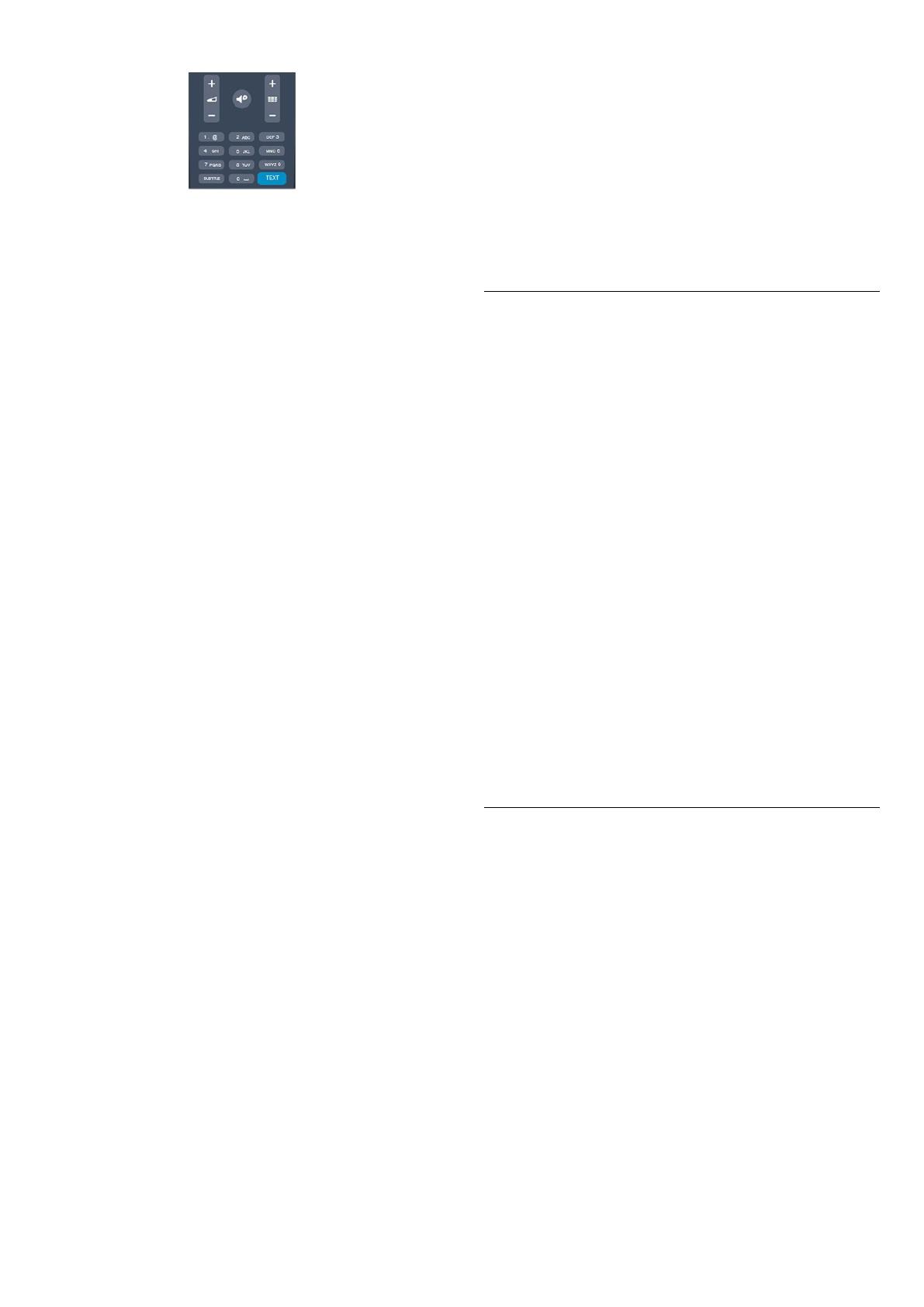
Teleteksti lehekülje valimine
Lehekülje valimiseks tehke järgmist.
1. Sisestage numbriklahvidega lehekülje number.
2. Navigeerimiseks kasutage nooleklahve.
3. Ekraani allosas värviliselt märgitud erifunktsioonide valimiseks
vajutage värvinuppu.
Teleteksti alamlehed
Teleteksti iga lehekülg võib sisaldada mitmeid alamlehti.
Alamlehtede numbrid kuvatakse põhilehekülje numbri kõrval
oleval ribal.
Alamlehe valimiseks vajutage nuppe
või
.
T.O.P. teleteksti leheküljed
Mõned edastajad pakuvad T.O.P. teleteksti.
T.O.P. teleteksti avamiseks teleteksti sees vajutage nuppu
OPTIONS
ja valige
T.O.P. ülevaade
.
Lemmikleheküljed
Teler teeb loendi kümnest viimati avatud teleteksti leheküljest.
Te saate neid hõlpsalt uuesti avada Lemmiklehekülgede veerus.
1. Lemmiklehekülgede veeru kuvamiseks valige teletekstis olles
tärn ekraani ülemises vasakus nurgas.
2. Leheküljenumbri valimiseks vajutage nuppu
(alla)
või
(üles) ja lehekülje avamiseks vajutage nuppu
OK
.
Võite loendi tühjendada suvandi
Kustuta lemmikleheküljed
abil.
Teletekstist otsimine
Te saate valida sõna ja teletekstist selle sõna esinemiskohti
otsida.
1. Avage tekstileht ja vajutage nuppu
OK
.
2. Valige nooleklahvidega sõna või number.
3. Nüüd vajutage uuesti nuppu
OK
, et kohe selle sõna või
numbri järgmisele esinemiskohale liikuda.
4. Järgmisele esinemiskohale liikumiseks vajutage uuesti nuppu
OK
.
5. Otsingu lõpetamiseks vajutage nuppu
(üles) seni, kuni
midagi ei ole enam valitud.
Teletekst ühendatud seadmest
Mõned seadmed, mis võtavad vastu telekanaleid, võivad pakkuda
ka teleteksti.
Teleteksti avamiseks ühendatud seadmest tehke järgmist.
1. Vajutage nuppu
, valige seade ja vajutage
OK
.
2. Vajutage seadmes kanali vaatamise ajal nuppu
OPTIONS
,
valige suvand
Kuva seadme nupud
, seejärel valige nupp
ja
vajutage nuppu
OK
.
3. Seadme nuppude varjamiseks vajutage nuppu
.
4. Teleteksti sulgemiseks vajutage uuesti nuppu
.
Digitekst (ainult Suurbritannia)
Mõned digisaadete edastajad pakuvad oma digitelevisiooni
kanalitel püsivalt digiteksti või interaktiivset TV-d. See sisaldab
tavalist teleteksti, mille puhul saab numbri-, värvi- ja
nooleklahvide abil teha valikuid ja navigeerida.
Digiteksti sulgemiseks vajutage nuppu
.
Teleteksti valikud
Vajutage Teleteksti nuppu
OPTIONS
, et valida üks
järgmistest.
- Lehekülje fikseerimine / vabastamine
Alamlehtede automaatse keeramise seiskamiseks.
- Kaheosaline ekraan / täisekraan
Telekanali ja -teksti kõrvuti kuvamiseks.
- T.O.P. ülevaade
T.O.P.-teleteksti avamiseks.
- Suurendamine/tavavaade
Teleteksti suurendamiseks, et seda oleks mugavam lugeda.
- Nähtavale toomine
Lehel oleva varjatud teabe nähtavale toomiseks.
- Tsüklilised alamlehed
Alamlehtede tsüklisse viimiseks, kui need on saadaval
.
- Keel
Teletekstis kasutatavate tähemärkide rühma õigesti kuvamiseks.
- Teletekst 2.5
Teleteksti 2.5 aktiveerimiseks, et pakkuda rohkem värve ja
paremat graafikat.
Teleteksti seadistamine
Teleteksti keel
Mõnede digitelevisiooni edastajate puhul saab valida mitme
teleteksti keele vahel.
Esmase ja teisese teleteksti keele määramiseks tehke järgmist.
1. Vajutage nuppu
, valige
Seadistamine
ja vajutage nuppu
OK
.
2. Valige
Kanali sätted
>
Keeled
.
3. Valige
Põhiline teletekst
või
Teisene teletekst
.
4. Valige teleteksti eelistatud keeled.
5. Vajaduse korral vajutage menüü sulgemiseks korduvalt nuppu
.
Teletekst 2.5
Teletekst 2.5 pakub rohkem värve ja paremat graafikat. Teletekst
2.5 aktiveeritakse tavalise tehasesättena.
Teleteksti 2.5 väljalülitamiseks tehke järgmist.
1. Vajutage
TEXT
.
18

2. Vajutage teleteksti vaatamise ajal nuppu
OPTIONS
.
3. Valige
Tekst 2,5
>
Väljas
.
Vajaduse korral vajutage menüü sulgemiseks korduvalt
nuppu
.
Subtiitrid ja keeled
Subtiitrid
Subtiitrite sisselülitamine
Subtiitrimenüü avamiseks vajutage nuppu
SUBTITLE
.
Saate valida suvandeid
Subtiitrid väljas
,
Subtiitrid sees
,
või
Automaatne
.
Subtiitrite kuvamiseks siis, kui saade pole teie keeles (teleris
valitud keeles), valige
Automaatne
. Selle valiku korral näidatakse
subtiitreid ka siis, kui te heli nupuga
vaigistate.
Analoogkanalite korral peab subtiitrite kasutamine
olema
Teleteksti
sätetega võimaldatud.
Digikanalite subtiitrid
Digikanalite puhul subtiitreid seadistama ei pea.
Digikanalite saated võivad olla saadaval mitmes keeles
subtiitritega. Võite määrata eelistatud esmase või teisese
subtiitrite keele. Kui subtiitrid on nendes keeltes olemas, siis
kuvab teler neid.
Kui eelistatud keeltes subtiitreid pole, võite valida mõnes muus
keeles subtiitri.
Esmase ja teisese subtiitrite keele määramiseks tehke järgmist.
1. Vajutage nuppu
, valige
Seadistamine
ja vajutage nuppu
OK
.
2. Valige
Kanali sätted
ja
Keeled.
3. Valige
Peamine subtiitrite keel
või
Teisene subtiitrite keel
ja
vajutage OK.
4. Valige keel ja vajutage nuppu
OK
.
5. Vajaduse korral vajutage menüü sulgemiseks korduvalt nuppu
.
Kui teie eelistatud keeltes subtiitreid pole, tehke subtiitrite keele
valimiseks järgmist.
1. Vajutage nuppu
OPTIONS
.
2. Valige
Subtiitrite keel
ja seejärel keel, mida soovite ajutiselt
kasutada, ning vajutage nuppu
OK
.
Analoogkanalite subtiitrid
Analoogkanalitel peate iga kanali puhul subtiitrite esitamise käsitsi
lubama.
1. Lülituge kanalile ja vajutage teleteksti kuvamiseks nuppu
TEXT
.
2. Sisestage subtiitrite leheküljenumber, tavaliselt
888
.
3. Vajutage teleteksti sulgemiseks uuesti nuppu
TEXT
.
Kui valite seda analoogkanalit vaadates menüü Subtiitrid suvandi
Sees, siis esitatakse subtiitreid, kui need on saadaval.
Selleks, et saada teada, kas tegemist on analoog- või digikanaliga,
lülituge kanalile ja avage alammenüü
Olek
menüüs
Suvandid
.
Heli keeled
Digitaalsete telekanalite saateid võidakse edastada mitmes keeles
heliga. Võite määrata eelistatud esmase või teisese keele. Kui
nendes keeltes heli on saadaval, lülitub teler emmale-kummale
keelele.
Kui eelistatud keeltes heli pole, võite valida mõnes muus keeles
heli.
Esmase ja teisese helikeele määramiseks tehke järgmist.
1. Vajutage nuppu
, valige
Seadistamine
ja vajutage nuppu
OK
.
2. Valige
Kanali sätted
ja
Keeled.
3. Valige
Peamine heli keel
või
Teisene heli keel
ja vajutage
OK
.
4. Valige keel ja vajutage nuppu
OK
.
5. Vajaduse korral vajutage menüü sulgemiseks korduvalt nuppu
.
Kui ükski eelistatud keeltest pole saadaval, tehke heli keele
valimiseks järgmist.
1. Vajutage nuppu
OPTIONS
.
2. Valige
Heli keel
ja seejärel keel, mida soovite ajutiselt
kasutada, ning vajutage nuppu
OK
.
Heli keeled vaegkuuljatele ja -nägijatele
Mõni digitelevisiooni kanal edastab ka erilist heli ja subtiitreid, mis
on kohandatud vaegkuuljatele või -nägijatele.
Menüü keel
Teleri menüüde ja sõnumite keele muutmiseks tehke järgmist.
1. Vajutage nuppu
, valige
Seadistamine
ja vajutage nuppu
OK
.
2. Valige
Teleri sätted
>
Üldsätted
>
Menüü keel
ja vajutage
nuppu
OK
.
3. Valige soovitud keel ja vajutage nuppu
OK
.
4. Vajaduse korral vajutage menüü sulgemiseks korduvalt nuppu
.
6.2
Kanali paigaldamine
Kanalite värskendamine
Automaatne värskendamine
Kui kasutate digitelevisiooni, saate valida seadistuse, mille korral
värskendab teler automaatselt loendit uute kanalitega.
Võite kanalite värskendamist ka ise alustada.
19

Automaatne kanali värskendamine
Teler värskendab kanaleid ja salvestab uusi kanaleid kord päevas
(kell 6.00). Uued kanalid salvestatakse loendisse Kõik kanalid,
kuid ka loendisse Uued kanalid. Tühjad kanalid kustutatakse.
Uute kanalite leidmisel või kanalite värskendamisel või
eemaldamisel kuvatakse teleri käivitamisel teade. Kanalite
automaatseks värskendamiseks peab teler olema ooterežiimil.
Käivitamisel kuvatava teate väljalülitamiseks tehke järgmist.
1. Vajutage nuppu
, valige
Seadistamine
ja vajutage nuppu
OK
.
2. Valige
Kanali sätted
ja vajutage nuppu
OK
.
3. Valige
Kanali paigaldamine
>
Kanalite värskendamise teade
>
Väljas
.
Kanalite automaatse värskendamise väljalülitamiseks tehke
järgmist.
1. Vajutage nuppu
, valige
Seadistamine
ja vajutage nuppu
OK
.
2. Valige
Kanali sätted
ja vajutage nuppu
OK
.
3. Valige
Kanali paigaldamine
>
Kanalite värskendamise teade
>
Väljas
.
Värskenduse käivitamine
Ise värskenduse käivitamiseks tehke järgmist.
1. Vajutage nuppu
, valige
Seadistamine
ja vajutage nuppu
OK
.
2. Valige
Otsi kanaleid
ja vajutage nuppu
OK
.
3. Valige
Värskenda kanaleid
, seejärel järgige ekraanil kuvatavaid
juhiseid. Kanalite värskendamiseks võib kuluda mõni minut.
Mõnes riigis värskendatakse kanaleid automaatselt teleri
vaatamise ajal või siis, kui teler on ooterežiimil.
Uued kanalid
Kanalite automaatsel värskendamisel lisatud uusi kanaleid on
lihtne leida kanalite loendist
Uus
. Samad uued kanalid
salvestatakse ka loendisse
Kõik
või
Raadio
.
Uued kanalid jäävad loendisse
Uus
seni, kuni te pole neid
lemmikuks märkinud või neid vaadanud.
Kanalite uuesti paigaldamine
Võite kanaleid otsida ja uuesti paigaldada, jättes teleri muud
sätted muutmata. Võite ka teleri täielikult uuesti seadistada.
Kui määratud on lapseluku kood, peate selle enne kanalite uuesti
paigaldamist sisestama.
Kanalite uuesti paigaldamine
Kanalite uuesti paigaldamiseks tehke järgmist.
1. Vajutage nuppu
, valige
Seadistamine
ja vajutage nuppu
OK
.
2. Valige
Otsi kanaleid
>
Paigalda kanalid uuesti
ja vajutage
nuppu
OK
.
3. Valige riik, kus te telerit paigaldate.
4. Valige
Antenn (DVB-T)
või
Kaabel (DVB-C)
. Kanalite
otsinguks võib kuluda mõni minut. Järgige ekraanil olevaid
juhiseid.
Täielik seadistamine
Teleri uuesti seadistamiseks tehke järgmist.
1. Vajutage nuppu
, valige
Seadistamine
ja vajutage nuppu
OK
.
2. Valige
Teleri sätted
>
Üldsätted
>
Teleri uuesti
seadistamine
ja vajutage nuppu
OK
. Seadistamiseks võib kuluda
mõni minut. Järgige ekraanil olevaid juhiseid.
Tehase sätted
Tehase sätete taastamisel taastatakse teleri algsed pildi- ja
helisätted. Algsete tehase sätete taastamiseks tehke järgmist.
1. Vajutage nuppu
, valige
Seadistamine
ja vajutage nuppu
OK
.
2. Valige
Teleri sätted
>
Üldsätted
>
Tehase sätted
ja vajutage
nuppu
OK
.
3. Kinnituseks vajutage nuppu
OK
.
4. Vajaduse korral vajutage menüü sulgemiseks korduvalt nuppu
.
Kanalite loendi koopia
Tutvustus
Kanalite loendi koopia on mõeldud edasimüüjatele ja kogenud
kasutajatele. Mõnedes riikides saab kanalite loendi koopiat
kasutada vaid satelliitkanalite kopeerimiseks.
Kanalite loendi koopia
abil saate kopeerida ühte telerisse
salvestatud kanalid teise sama tootesarja Philipsi telerisse.
Kanalite loendi kopeerimisel väldite aeganõudvat kanaliotsingut,
sest saate telerisse laadida eelseadistatud kanalite loendi.
Kasutage vähemalt 1 GB USB-mälupulka.
Nõuded
- Mõlemad telerid on sama aasta mudelivalikust.
- Mõlemal teleril on sama riistvaratüüp. Kontrollige riistvara tüüpi
teleri tagaküljel asuvalt tüübisildilt. Tavaliselt on selle tähis Q . . .
LA.
- Mõlemal teleril on ühilduvad tarkvaraversioonid.
Praegune versioon
Teleri tarkvaraversiooni kontrollimiseks valige suvand
Praeguse
tarkvara teave
menüüs
>
Seadistamine
>
Tarkvara sätted
.
Kanalite loendi koopia
Kanalite loendi kopeerimiseks tehke järgmist.
1. Lülitage sisse teler, mille kanalid on installitud. Ühendage USB-
mäluseade.
2. Vajutage nuppu
, valige
Seadistamine
ja vajutage nuppu
OK
.
3. Valige
Teleri sätted
>
Üldsätted
>
Kanalite loendi
koopia
>
Kopeeri USB-le
ja vajutage nuppu
OK
. Kanalite loendi
kopeerimiseks sellest telerist võidakse teilt paluda seadistamisel
20
Page is loading ...
Page is loading ...
Page is loading ...
Page is loading ...
Page is loading ...
Page is loading ...
Page is loading ...
Page is loading ...
Page is loading ...
Page is loading ...
Page is loading ...
Page is loading ...
Page is loading ...
Page is loading ...
Page is loading ...
Page is loading ...
Page is loading ...
Page is loading ...
Page is loading ...
Page is loading ...
Page is loading ...
Page is loading ...
Page is loading ...
Page is loading ...
Page is loading ...
Page is loading ...
Page is loading ...
Page is loading ...
Page is loading ...
Page is loading ...
Page is loading ...
Page is loading ...
Page is loading ...
Page is loading ...
Page is loading ...
Page is loading ...
Page is loading ...
Page is loading ...
Page is loading ...
Page is loading ...
Page is loading ...
Page is loading ...
Page is loading ...
Page is loading ...
Page is loading ...
Page is loading ...
Page is loading ...
Page is loading ...
Page is loading ...
Page is loading ...
-
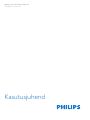 1
1
-
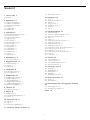 2
2
-
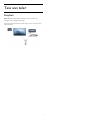 3
3
-
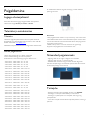 4
4
-
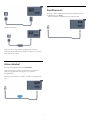 5
5
-
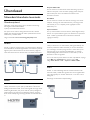 6
6
-
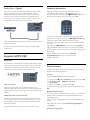 7
7
-
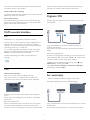 8
8
-
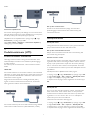 9
9
-
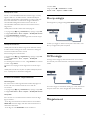 10
10
-
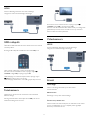 11
11
-
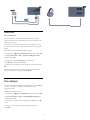 12
12
-
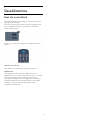 13
13
-
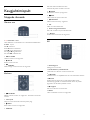 14
14
-
 15
15
-
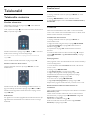 16
16
-
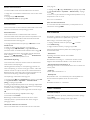 17
17
-
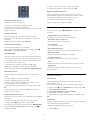 18
18
-
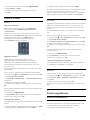 19
19
-
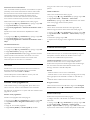 20
20
-
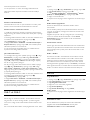 21
21
-
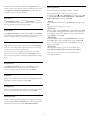 22
22
-
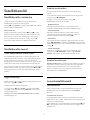 23
23
-
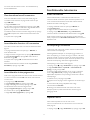 24
24
-
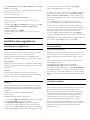 25
25
-
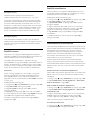 26
26
-
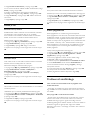 27
27
-
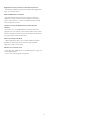 28
28
-
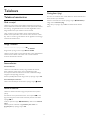 29
29
-
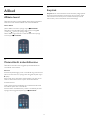 30
30
-
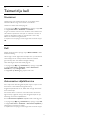 31
31
-
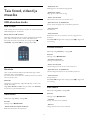 32
32
-
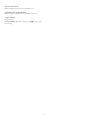 33
33
-
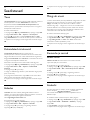 34
34
-
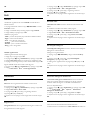 35
35
-
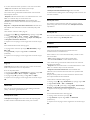 36
36
-
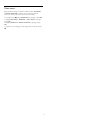 37
37
-
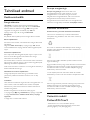 38
38
-
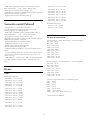 39
39
-
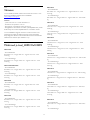 40
40
-
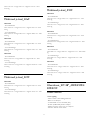 41
41
-
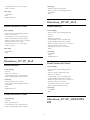 42
42
-
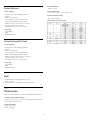 43
43
-
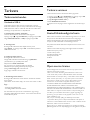 44
44
-
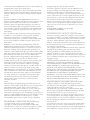 45
45
-
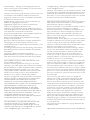 46
46
-
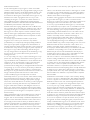 47
47
-
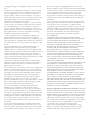 48
48
-
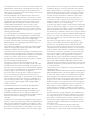 49
49
-
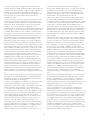 50
50
-
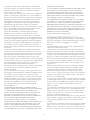 51
51
-
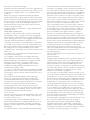 52
52
-
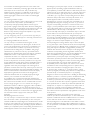 53
53
-
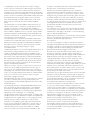 54
54
-
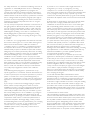 55
55
-
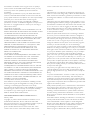 56
56
-
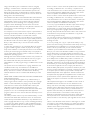 57
57
-
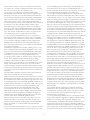 58
58
-
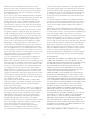 59
59
-
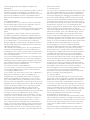 60
60
-
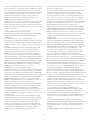 61
61
-
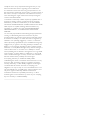 62
62
-
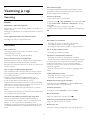 63
63
-
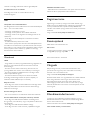 64
64
-
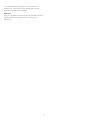 65
65
-
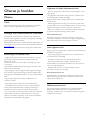 66
66
-
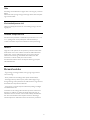 67
67
-
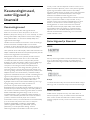 68
68
-
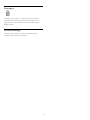 69
69
-
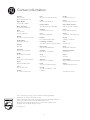 70
70
Ask a question and I''ll find the answer in the document
Finding information in a document is now easier with AI
in other languages
Related papers
-
Philips 42PFK5199/12 User manual
-
Philips 55PUS7170/12 User manual
-
Philips 65PUS9809/12 User manual
-
Philips 55PUS9109/12 User manual
-
Philips 55PUS8809/12 User manual
-
Philips 65PUS7600/12 User manual
-
Philips 65PUS8700/12 User manual
-
Philips 55PFS8109/60 User manual
-
Philips 65PUK7120/12 User manual
-
Philips 43PUK7100/12 User manual
Other documents
-
LG OLED65W9PLA Owner's manual
-
LG 28TL510S-W User manual
-
Samsung LE32B541P7W User manual
-
Samsung LE46C750R2W User manual
-
Samsung PS50C6500TW User manual
-
Samsung LE22C330F2W User manual
-
Samsung PS42B451B2W User manual
-
Samsung PS50B530S2W User manual
-
Samsung PS63C7000YW Quick start guide
-
Samsung UE46C7700WS User manual